Xiaomi Mi Box S Как да се свържем с телевизия и конфигуриране?

- 2381
- 45
- Ray Ward
Xiaomi Mi Box S: Как да се свържете с телевизия и конфигуриране?
Тази статия ще ви помогне независимо да свържете и конфигурирате префикса Smart TV Xiaomi Mi Box S 4K. Ще покажа подробно процеса на връзка и първа настройка. Помислете за възможни проблеми. Ще отговоря на най -популярните въпроси, които не се появяват рядко, когато първото запознаване с Xiaomi Mi Box s. Можете да оставите вашите въпроси и допълнения към статията в коментарите, споделя вашия собствен опит. Определено ще отговоря на всички!
Префиксът на Smart TV Xiaomi е един от най -добрите на пазара. Поддържа 4K. Работи върху официалната версия на Android TV, която е създадена специално за Smart TV TV и префикси. Има компактен калъф, удобни и красиви куршуми. Поддържа гласово търсене, което работи много добре. Лесно може да се справи с видеото възпроизвеждане както на интернет, така и с USB дискове. Вярвам, че това е идеалното решение за гледане на YouTube, Netflix, IPTV и различни онлайн кина като IVI, Megogo, Okko, Amediateka, Primevideo, HD Videoox и T. Д.
Закупих специално Xiaomi Mi Box, за да се запозная с този префикс и да кажа на посетителите на този сайт за него. Много ми хареса устройството. Свързах и конфигурирам Mi Box 4 само за няколко минути. Сега мисля, че може да използва префикса вместо вградената -в Smart TV в своя Philips TV, който също е на Android TV, но забележимо по -бавен.
Как да се свържа?
Xiaomi Mi Box S се свързва с телевизора с помощта на HDMI кабел. Това означава, че трябва да има HDMI вход по телевизора. Дори е на сравнително стари телевизори. Всичко, което трябва да направим, е да свържем кабела (той е включен) към изхода HDMI към MI Box и в HDMI входа на телевизора. По правило, ако има няколко входа на телевизора, тогава те са номерирани. Помнете номера на порта, в който сте свързвали кабела. Също така свързваме адаптера за захранване към конзолата и го включваме в изхода.

Ако е необходимо, префиксът може да бъде поставен зад телевизора. Не е необходимо да го оставяте на видно място. Много хора питат дали дистанционното управление ще работи, ако няма пряка видимост, той ще работи. Дистанционното управление е свързано към Bluetooth на Xiaomi Mi.
Ако изображението на телевизионния екран не се е появило, тогава е възможно в настройките на телевизора като източник на сигнал, трябва да изберете HDMI вход, в който да свържем нашия SIAOI Smart. Това обикновено се прави по следния начин: На дистанционното управление от телевизора щракнете върху бутона "вход" или "източници". В менюто изберете HDMI порта, в който е свързан префиксът (имам го HDMI 4).

И ако префиксът е свързан към захранването, тогава на телевизионния екран трябва да се появи прозорец с натоварване на кутията на копчетата или да се свърже дистанционното управление с офертата (ако вашата кутия все още не е настроена).
Как да свържа Xiaomi Mi Box S със стара телевизия?
В този случай „Старата телевизия“ е телевизор без HDMI вход. Ако няма HDMI, тогава трябва да има RCA конектор (лале). И тук не можете да направите без адаптер.
Вижте как изглежда адаптер HDMI-RCA
Възможно ли е да се свържете с монитора?
Мога! Ако мониторът има HDMI вход (и той е на почти всички монитори) - MI Box се свързва с монитора без проблеми.
Вижте снимка
Остава само въпросът със звука. Тъй като не всички монитори са изградили -в високоговорители, може да се наложи да свържете външни колони към Xiaomi Mi Box S. На кабела (конзолата има аудио изход 3.5 мм жак) или чрез Bluetooth можете лесно да свържете всички слушалки, колона, звукова лента.
Настройка на Xiaomi Mi Box s
След свързване и включване на конзолата, на екрана ще се появи инструкция, където ще покаже как да вмъкнете батерии в дистанционното управление и как да свържете дистанционното управление към префикса.

За връзка натиснете централния бутон. След като дистанционното управление е свързано към Mi Box чрез Bluetooth, трябва да изберете езика.

Освен това системата ще ни предложи да конфигурираме MI Box 4 с помощта на телефона.

Можете или да изберете този метод, или да го пуснете и да настроите в нормален режим.
Ако изберете опцията за настройка с помощта на телефона, ще трябва да следвате следните инструкции:
Пропуснах настройката с помощта на телефона и тръгнах по обичайния начин. В следващата стъпка трябва да инсталирате връзката към Wi-Fi мрежата. Разбира се, това може да стане по -късно в настройките или изобщо да не свържете префикса към Интернет (макар че тогава не е много полезно), но препоръчвам ви незабавно да инсталирате интернет връзката.
Просто изберете вашата Wi-Fi мрежа от списъка. Ако имате двулентов рутер, тогава е по-добре да свържете Xiaomi Mi Box S към Wi-Fi мрежа с честота 5 GHz.

Въведете паролата от избраната безжична мрежа.
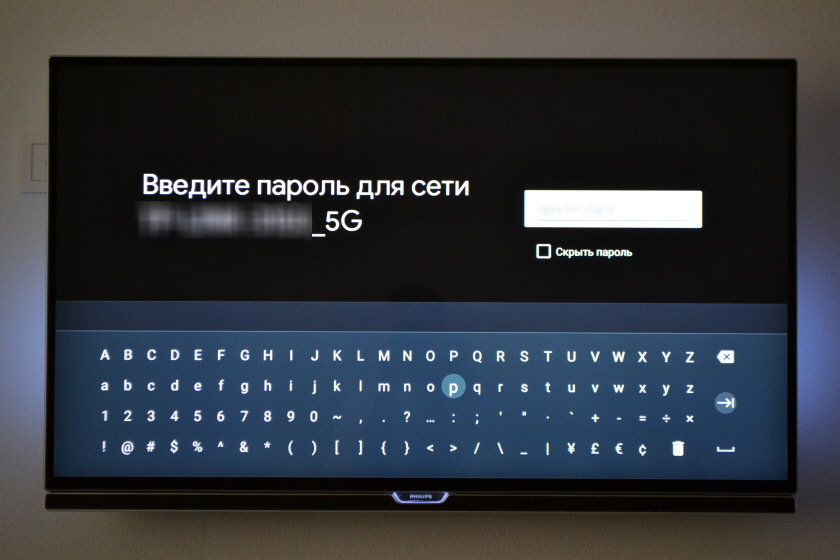
Трябва да има съобщение, че интернет връзката е успешно инсталирана. След това чакаме малко и виждаме предложение за въвеждане на акаунта в Google.

Това е необходимо, за да можете да инсталирате приложения от Google Play. Плюс това, автоматично ще бъде въведено в акаунта в YouTube и други услуги от Google.
Ако нямате акаунт в Google (Gmail, YouTube Mail), тогава препоръчвам да го създадете и да го изпълните в процеса на настройките или по -късно в настройките на префикса. Но как да поправим акаунта е там, затова въвеждаме. Има две опции: „Използвайте телефон или компютър“ (който е свързан със същия рутер и в който сте влезли в акаунта си), или „използвайте дистанционното управление на TU“ (въведете ръчно входът или телефонния номер и паролата).

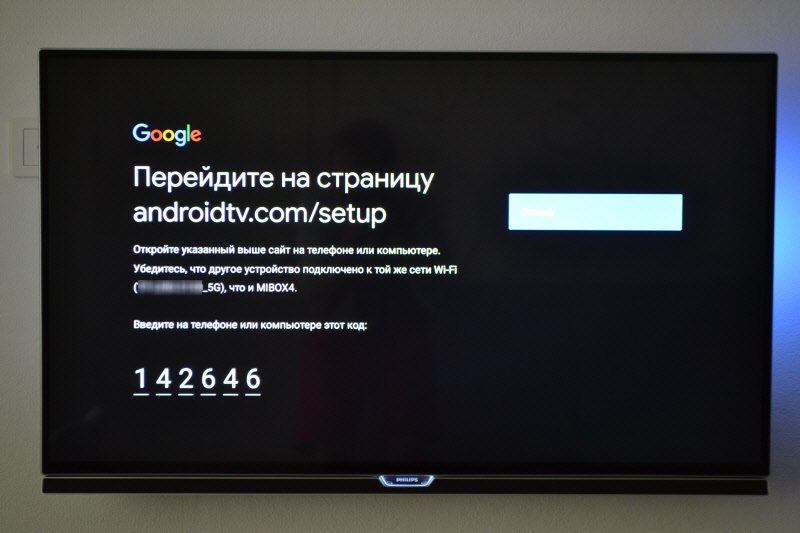
След като влезете в кода, входът към вашия акаунт в Google в Mi Box 4 ще бъде изпълнен автоматично.
Избрах „Използвайте Bullet Du“. След това ръчно представи потребителското си име (Mail Gmail).

И парола.

Приемаме условията за употреба.

Включете или изключете предаването на Geodata.

И ние позволяваме или забраняваме на интелигентния префикс да изпраща данни в Google, което ще помогне на компанията да подобри Android.

Системата ще ни предложи да инсталираме няколко допълнителни приложения. Не съм инсталирал. Тогава те могат да бъдат инсталирани от магазина за приложения.

След това ще се появят няколко информационни слайда с информация, че Mi Box 4 работи на Android TV, можете да инсталирате приложения от Google Play и да излъчвате снимки, видеоклипове и музика от телефон на интелигентна конзола, използвайки Chromecast Technology. Тогава ще се появи стартовият екран.

всичко! Префиксът Xiaomi Mi Box S е настроен и готов за работа!
Ако по време на процеса на настройка не сте свързвали префикса към Wi-Fi и не сте въвели акаунта в Google
Ако не сте свързани с MI Box с интернет, тогава няма нищо особено за него, освен че филмите от флаш устройството. Същото с входа на акаунта в Google. Ако не отидете, тогава Google Play (Appendix Store) няма да работи. Ако при първото включено сте пропуснали връзката с Wi-Fi мрежата и входа на акаунта, това може да стане в настройките. За да отворите настройките, изберете иконата на предавката.

Можете да свържете префикса към безжичната мрежа в секцията „Мрежата и Интернет“.
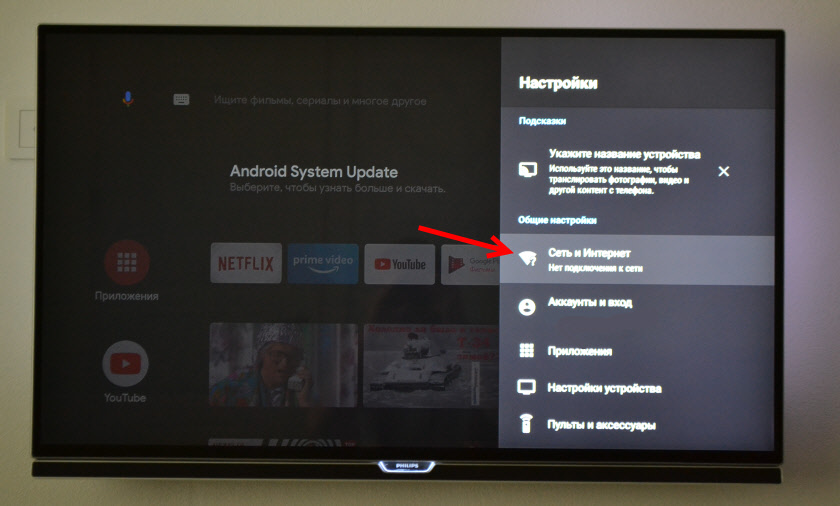
Там просто трябва да изберете вашата мрежа и да въведете парола. Не трябва да има проблеми с връзката. Ако не можете да направите нещо - попитайте в коментарите. След като се свържем с интернет, ние въвеждаме акаунта в секцията „Сметки и вход“.

Там трябва да изберете входа с телефон или компютър или да въведете данни ръчно (вход и парола). Ако нямате акаунт в Google (Gmail Mail) - създайте го и въведете входа в настройките на настройките.
Какво да правя след конфигурация и как да използваме Xiaomi Mi Box s?
Например, веднага след конфигурацията, съобщението се появи: „Адреорова актуализация на системата“. Това означава, че има нова актуализация на Android TV за нашия префикс. Кликнете върху „Информация“, заредете и инсталирайте актуализацията.

В процеса на актуализиране префиксът ще премине в рестартиране.
Посочете името на Chromecast
Тъй като префиксът поддържа Chromecast, който ви позволява да показвате снимки, видеоклипове или музика към телевизора чрез MI Box, съобщението ще виси в настройките: „Посочете името на устройството“.
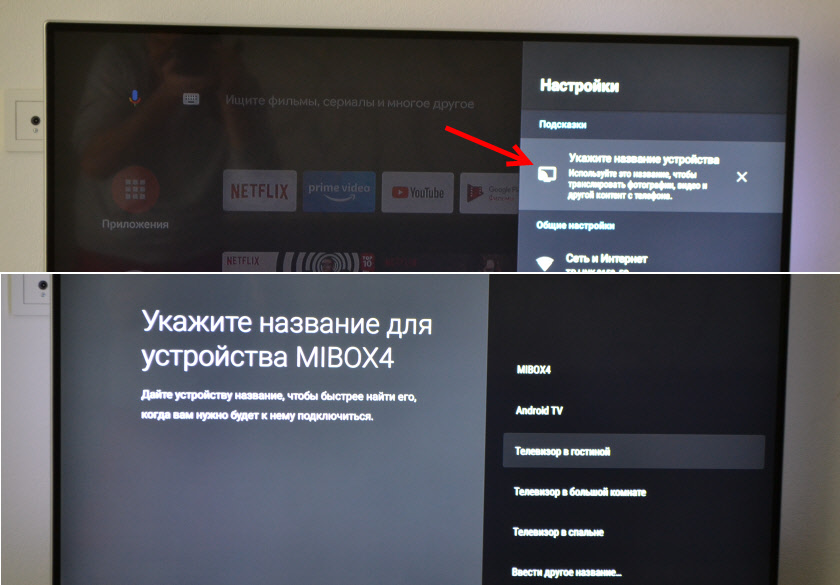
Трябва да кликнете върху него и да изберете едно от предложените имена или да посочите своя. Това име ще бъде показано на телефона, когато искате да изтеглите някакво съдържание чрез префикса на Smart TV.
Как да гледате филми, телевизионни предавания, телевизионни канали?
Много различни опции. Xiaomi Mi Box 4 точно за това и е създаден. На първо място, за мен лично - YouTube. Отворете приложението и гледайте каквото и да било. В YouTube има дори много филми, които са достъпни абсолютно безплатни.

И аз също направих абонамент YouTube Premium. За да гледате YouTube без реклама на всичките му устройства.
Като цяло, за гледане на филми, телевизионни предавания и обикновени телевизионни канали (чрез интернет, разбира се), препоръчително е да направите платен абонамент в едно от онлайн кината. Така че всичко работи стабилно и без проблеми. И видеото беше с добро качество. Да, можете да конфигурирате безплатен достъп, но тук вече трябва да инсталирате различни приложения (не от магазина за приложения, а чрез флаш устройството). Можете дори да конфигурирате онлайн торенти за гледане. Ще говорим за това в отделни статии.
Има официална подкрепа за Netflix, където има много готини серии. И от Google Play можете да инсталирате приложението на почти всяко онлайн кино. И за малък храст пари на месец, направете абонамент, според който ще са налични хиляди филми, телевизионни предавания и телевизионни канали. Най -популярният: Megogo, IVI, Okko, Kinopoisk HD, HD Videobox, Wink, MTS и T. Д. Има много от тях. Просто трябва да изберете подходяща услуга и подходяща чанта.
Можете също да гледате IPTV, ако вашият интернет доставчик предоставя такава услуга.
За слушане на музика е Spotify, Deezer и други услуги.
Как да инсталирате приложения и игри?
Почти всичко е необходимо за приложенията да ядат в Google Play.

Просто стартирайте Google Play, намерете необходимото приложение или игра (по категории или чрез търсене) и ги инсталирайте.
Можете също да изтеглите .APK файл с интернет приложението, хвърлете го на USB флаш устройство и го инсталирайте на Xiaomi Box 4. Тъй като не всички необходими приложения са на пазара.
Как да настроите канали (препоръки на главния екран)?
Различните приложения могат да показват съдържанието им на основния екран. Например препоръките на Kaik от Netflix. Същият YouTube може да покаже видеоклипа, препоръчан от вас, или видеото в тенденция.
Тези препоръки могат да бъдат конфигурирани. Можете да ги деактивирате или да ги промените. За да направите това, в долната част на главния екран има бутон „зададени канали“.

Там можете да изключите/деактивирате необходимите приложения или да конфигурирате отделни канали. Конфигурирайте „любими“.
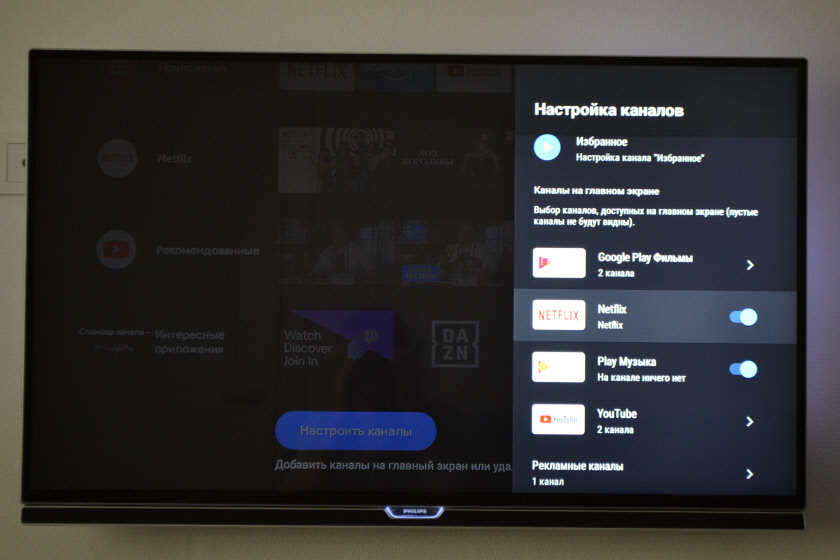
Можете например да премахнете препоръките от основния екран от Google Play Films.
Отговори на популярни въпроси за Xiaomi Mi Box S
Възможно ли е да свържете MI Box S към интернет, като използвате Ethernet Cable (LAN)Да, можеш. Но тъй като в префикса няма LAN конектор, ще ви е необходим адаптер USB-LAN (външна мрежова карта). Един от най -популярните и проверени с този префикс е TP -Link UE300. Ethernet адаптер е свързан към USB порт на моята кутия, а мрежовият кабел от рутера директно към адаптера.
Подробни инструкции - USB LAN адаптер за Xiaomi Mi Box S: Свържете префикса на Smart TV към интернет чрез Ethernet кабел.
Възможно ли е да свържете слушалки, колона, телефон, безжична мишка, клавиатура на Bluetooth?Мога. Ето инструкцията: Как да свържете Bluetooth устройство към Xiaomi Mi Box S, TV Stick или друг префикс на Android TV.
Можете да свържете всяко устройство към Xiaomi Mi Box S на Bluetooth. Слушалките са свързани без проблеми. Свързах AirPods. Можете да направите това в настройките, в „Дистанционните контроли и аксесоари“. Вече ще се показва от Bluetooth дистанционно управление Pan Xiaomi RC.

Просто кликнете върху бутона "Добавяне на устройство" (той трябва да бъде в режим на свързване, да бъде видим към други устройства) Изберете устройството и той се свързва с префикса.
В същото време Bluetooth може да бъде свързан до 5 устройства. Например, две двойки слушалки, мишка, дистанционно управление.
Вярвам, че това е едно от големите предимства на този префикс пред телевизорите с изградената функция за интелигентна телевизия. Тъй като само някои телевизори могат да бъдат директно свързани към Bluetooth слушалки. В повечето случаи няма такава възможност, дори има Bluetooth на телевизора. Възможно ли е да свържете антена или кабелна телевизия към префикса на Mi Box?
Не. Няма конектор за свързване на телевизионната антена или кабелна телевизия на префикса. Телевизионните канали могат да бъдат гледани само по интернет. Възможно ли е да се свържете с Xiaomi Box към Wi-Fi телефонната мрежа?
Да, можеш. Префиксът няма значение какво устройство разпределя wi-fi. Рутер или телефон - няма значение. Основното е, че през телефона има нормална скорост и операторът не блокира разпространението на интернет. Как да настроите скрийнсейвър и режим на сън?
В настройки. В раздела "Настройки на устройството" - "скрийнсейвър". Как да използвате гласово търсене?
Кликнете върху бутона за гласово търсене на дистанционното управление, кажете фразата и гледайте резултата на телевизионния екран.

Гласовото търсене работи в различни приложения. Актуализация: Подгответе подробни инструкции за инсталиране на браузър на префикси на Android TV (например Xiaomi Mi Box S). Актуализация: Инструкция, чрез която можете да конфигурирате контрола на префикса Xiaomi Mi.
Смятам да попълня този раздел, отговарящ на нови въпроси. Също така в планове да напишете няколко подробни инструкции за настройка на индивидуални функции и решаване на някои проблеми с префикса Xiaomi Mi Box 4.
Оставете въпросите си в коментарите! Споделете свой собствен опит и решения! Най-добри пожелания!
- « LAN дисконтиране на играта Wither Wich-Fi Repiter
- Интернет светлините (WAN индикатор) на рутера не изгарят. Какво да правя? »

